So beschleunigen Sie Animationen, damit sich Android schneller anfühlt

Android-Geräte zeigen Animationen an, wenn sie zwischen Apps, Fenstern und verschiedenen Menüs wechseln. Animationen sehen oft glatt aus, aber sie nehmenZeit in Anspruch und können manchmal sogar dazu führen, dass das Telefon nachlässt, wenn Ressourcen knapp sind.
VERWANDT: Zugriff auf Entwickleroptionen und USB-Debugging aktivieren auf Android
Die gute Nachricht ist, dass Sie diese Animationen beschleunigen oder deaktivieren können, damit Ihr Telefon schneller ist. Das ist das Schlüsselwort hier, weil es Ihr Telefon nicht wirklich beschleunigt, es macht es nur so, da Menüs und was nicht schneller geladen wird. Wenn Sie Animationen deaktivieren, wird die CPU / GPU jedoch etwas entlastet, wodurch die Verzögerung auf Systemen mit niedrigeren Ressourcen deutlich verringert wird.
Schritt 1: Entwickleroptionen aktivieren
Wenn Sie Entwickleroptionen sind noch nicht aktiviert, Sie müssen dies zuerst tun. Wir haben bereits einen ausführlichen Erklärer dazu, aber hier sind die schnellen und schmutzigen Schritte:
- Öffnen Einstellungen> Über Telefon (Einstellungen> System> Über Telefon in Oreo)
- Tippen Sie die Build-Nummer 7 mal
- Sie sind jetzt ein Entwickler! (Sortieren nach.)


Entwickleroptionen sind jetzt ein neuer Eintrag im Einstellungsmenü (Einstellungen> System> Entwickleroptionen in Oreo).
Schritt 2: Ändern der Animationen
Gehen Sie weiter und springen Sie in die Entwickleroptionen scrollen Sie nach unten zum Abschnitt Zeichnen.
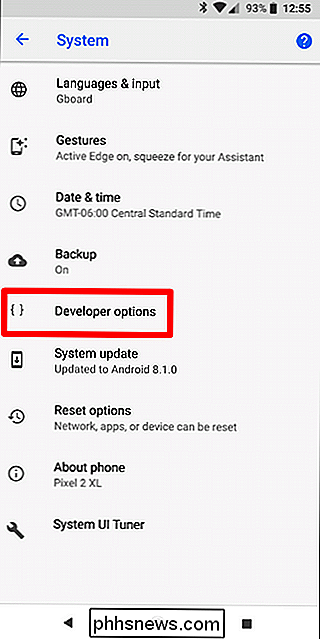
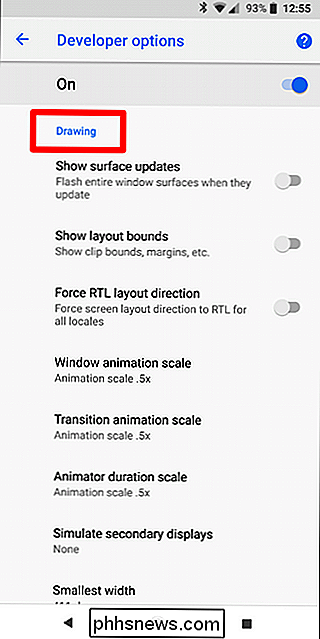
Hier suchen Sie nach drei Einstellungen: Fensteranimationswaage, Übergangsanimationsskala und Animatordauerskala.
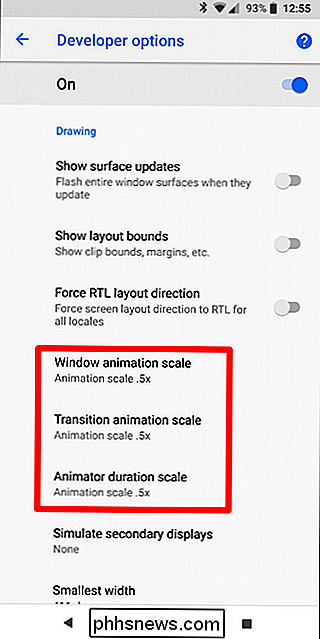
Was Sie an diesen Einstellungen ändern, ist Ihre Präferenz, aber Ich persönlich möchte etwas Animation sehen, weil es einfach alles glatter erscheinen lässt. Als solches setze ich alle drei auf .5x, um sie von der Standardoption (1x) zu beschleunigen, ohne sie vollständig zu löschen.
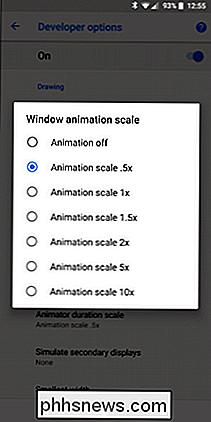
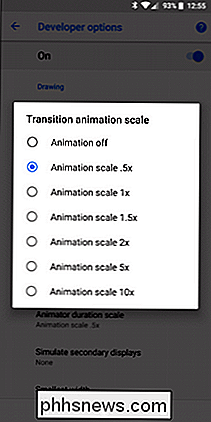
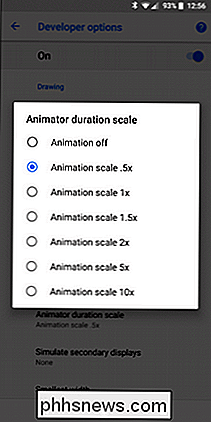
Wenn du versuchst, ein niedrigeres Ressourcenhandgerät ein wenig schnörkelloser zu machen, mach weiter und deaktiviere es alle Animationen komplett. Das sollte dazu führen, dass das Telefon sich schneller fühlt und die eingeschränkte Hardware weniger belastet.

Wie man eine ganze Facebook-Gruppe meldet
Facebook ist ein großartiges Werkzeug, aber es ist nicht ohne Probleme. Jeder kann eine Facebook-Gruppe für jeden Zweck erstellen. Während viele Sportteams und Clubs Gruppen verwenden, um Dinge zu organisieren, gibt es auch Gruppen, die verwendet werden, um Missbrauch zu koordinieren, illegale Substanzen zu verkaufen und generell gegen die Nutzungsbedingungen von Facebook zu verstoßen.

So stellen Sie Ihren ersten Smarthome zusammen (ohne überfordert zu werden)
Wenn Sie Ihr Zuhause etwas schlauer gestalten möchten, sich aber nicht sicher sind, wo genau Sie anfangen sollen, haben wir Sie bedeckt. Hier sind die besten Starter-Smarthome-Gadgets, und wie Sie diejenigen finden, die gut zusammen in Ihrem Haus (oder Wohnung) funktionieren. Smarthome ist zugänglicher denn je.



